غلطی کا کوڈ 0x80042405-0xa001a ونڈوز میڈیا تخلیق کے آلے میں اس کی جڑ لیتا ہے جو بنیادی طور پر کمپیوٹر میں ونڈوز کو انسٹال کرنے کے لئے بوٹ ایبل USB ڈیوائسز بنانے میں استعمال ہوتا ہے۔ یہ خامی پیغام گذشتہ سال میں منظر عام پر آیا تھا اور مائیکرو سافٹ کے ذریعہ کثرت سے تازہ کاری کے باوجود ، اسے مکمل طور پر ختم نہیں کیا جاسکا۔

میڈیا تخلیق کے آلے میں غلطی کا کوڈ 0x80042405-0xa001a
بوٹ ایبل میڈیا بنانے کی کوشش کرتے وقت اس خامی پیغام کی وجوہات زیادہ تر ڈسک کی ترتیبات سے متعلق ہیں۔ اگر ڈسک کی ترتیبات کو صحیح طریقے سے ترتیب دیا گیا ہے تو ، اس کا امکان یہ ہوگا کہ میڈیا تخلیق کا ٹول کام کر رہا ہے اور ہمیں اسے کام کرنے کے لئے ایک مشق کا استعمال کرنا ہوگا۔
میڈیا تخلیق کے آلے میں غلطی کوڈ 0x80042405-0xa001a کی کیا وجہ ہے؟
غلطی کا کوڈ 0x80042405-0xa001a میں مختلف قسم کی وجوہات ہیں جن میں USB کی ڈسک قسم سے لے کر میڈیا تخلیق کے آلے تک صحیح طرح سے کام نہیں کیا جاتا ہے۔ متعدد وجوہات میں سے کچھ یہ ہیں:
- USB کی نہیں ہے NTFS ٹائپ کریں . این ٹی ایف ایس فائل سسٹم خاص طور پر صرف ونڈوز کے ماحول کے لئے بنائے گئے ہیں اور اگر آپ چاہتے ہیں کہ میڈیا تخلیق کا آلہ بے عیب طریقے سے کام کرے تو ، اگر آپ این ٹی ایف ایس کا استعمال کرتے ہیں تو یہ بہتر ہے۔
- وہاں ایک بگ میڈیا تخلیق ٹول میں جو ہمیشہ غلطی دیتی ہے اگر اسے کسی اور ڈرائیو سے چلایا جاتا ہے بجائے اس کے کہ وہ اپنے عمل کو لاگو کرے۔
- نہیں ہے کافی جگہ اپنی USB پر جس میں آپ میڈیا بنانے کی کوشش کر رہے ہیں۔
یہ خامی پیغام بار بار پھیر پھیر رہا ہے اور اگرچہ ہم نہیں جانتے کہ اصل میں اس طرز عمل سے کیا حرکت پذیر ہوتی ہے ، نیچے دیئے گئے کام کے عمل اس کو کچھ دیر میں ٹھیک کردیں گے۔ آگے بڑھنے سے پہلے ، یہ یقینی بنائیں کہ آپ اپنے کمپیوٹر پر ایڈمنسٹریٹر کی حیثیت سے لاگ ان ہیں۔
حل 1: براہ راست USB پر میڈیا تخلیق کا آلہ ڈاؤن لوڈ کرنا
طریقہ 1: USB ڈرائیو پر ڈاؤن لوڈ کرنا
یہ غلطی رونما ہونے پر ہر دفعہ کام کرنے لگتا ہے ، میڈیا تخلیق کا آلہ براہ راست USB ڈرائیو پر ڈاؤن لوڈ کرنا ہے جسے آپ بوٹ ایبل ڈیوائس استعمال کرنا چاہتے ہیں۔ آسان الفاظ میں ، ٹول کو اسی USB میں ڈاؤن لوڈ کریں ، جسے آپ ایک انسٹالیشن میڈیا کے طور پر استعمال کرنا چاہتے ہیں۔

ہدف USB میں میڈیا تخلیق کا آلہ شروع کرنا
عام طور پر ، آپ ٹول کو اپنی لوکل ڈرائیو C میں ڈاؤن لوڈ کریں گے اور پھر وہاں سے ایپلیکیشن لانچ کریں گے اور بوٹ ایبل ڈرائیو بنانے کی کوشش کریں گے۔ یہاں ہم اسے براہ راست USB پر ڈاؤن لوڈ کریں گے اور اسے وہاں سے چلائیں گے۔
تو مختصرا in ، آلے کو براہ راست USB سے چلائیں یعنی اسے تلاش کرنے کے بعد MediaCreationTool.exe چلائیں اور پھر سورس میڈیا کو منتخب کرنے کے بعد ، میڈیا تخلیق کے ساتھ آگے بڑھیں۔ اس بات کو یقینی بنائیں کہ آپ بطور ایڈمنسٹریٹر قابل عمل چلارہے ہیں۔
طریقہ 2: ہارڈ ڈرائیو میں ڈاؤن لوڈ کرنا
کچھ معاملات میں ، پہلا طریقہ کام نہیں کرتا ہے اور غلطی کا کوڈ “0x80042405 - 0xA001A” ظاہر ہوتا ہے۔ لہذا ، اس اقدام میں ، ہم فائلوں کو اپنے کمپیوٹر کی ہارڈ ڈسک پر ڈاؤن لوڈ کرنے کے بعد USB ڈرائیو میں کاپی کریں گے۔ اسی لیے:
- ڈاؤن لوڈ کریں لوکل ڈرائیو سی پر میڈیا تخلیق کا آلہ۔
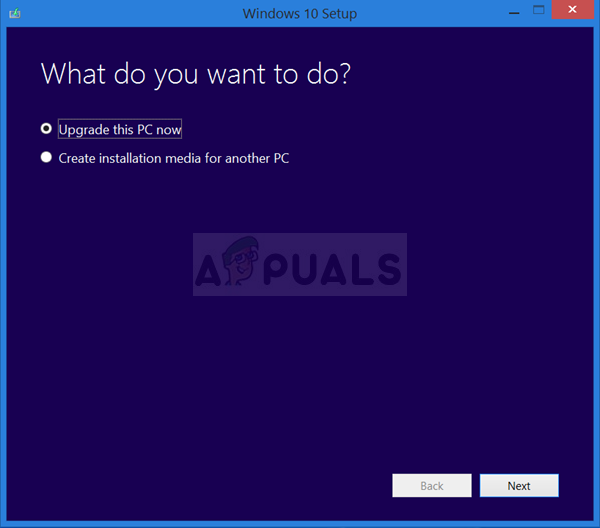
- لانچ کریں ایپلی کیشن فائلوں کو 'C' ڈرائیو میں ڈاؤن لوڈ کرتی ہے
- پہاڑ “ .مجور ' فائل جسے میڈیا تخلیق کے آلے نے ڈاؤن لوڈ کیا تھا۔
نوٹ: اگر آپ نہیں جانتے ہیں کہ اسو فائل کو کیسے ماؤنٹ کرنا ہے تو اس کا حوالہ دیں یہ مضمون - ورچوئل ڈی وی ڈی میں موجود تمام فائلوں اور فولڈرز کو یوایسبی ڈرائیو میں کاپی کریں جسے آپ بوٹ ایبل یوایسبی کے طور پر سیٹ کرنا چاہتے ہیں ، سوائے 'آٹورون انڈ ف' فائل کے۔
- دائیں کلک کریں پر 'آٹورون ڈاٹ ایف' فائل اور منتخب کریں “ نام تبدیل کریں '۔
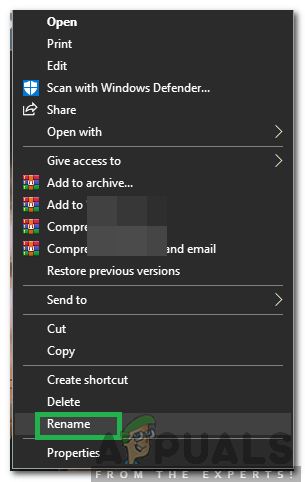
'نام تبدیل کریں' کو منتخب کرنا
- بدلیں نام ' آٹورون . TXT 'اور دبائیں' داخل کریں '۔
- کاپی اس فائل کو USB ڈرائیو میں بھی شامل کریں اور اس کا نام تبدیل کریں 'آٹورون ڈاٹ ایف'۔
- چیک کریں دیکھنا یہ ہے کہ آیا یہ مسئلہ برقرار ہے یا نہیں۔
حل 2: USB کو NTFS کے طور پر فارمیٹنگ کرنا
ایک اور کام جو کچھ صارفین کے ل well اچھی طرح سے کام کرتا ہے وہ ہدف USB کو NTFS کی شکل میں بنانا اور پھر میڈیا تخلیق کا آلہ چلا رہا ہے۔ اس مسئلے کی وجہ معلوم نہیں ہے کیونکہ FAT32 فارمیٹ میں میڈیا بنانے میں کوئی پریشانی نہیں ہونی چاہئے کیونکہ میڈیا تخلیق کا آلہ تخلیق سے پہلے ہی ڈسک کو ویسے بھی فارمیٹ کرتا ہے۔ ہم انبلٹ ڈسک فارمیٹنگ کا استعمال کریں گے اور ڈسک کو کامیابی سے فارمیٹ کرنے کے بعد ، ہم دوبارہ کوشش کریں گے۔
- ونڈوز + E دبائیں اور پر کلک کریں یہ پی سی بائیں نیویگیشن بار میں موجود ہے۔
- یہاں آپ کا ہدف والا USB آلہ دکھایا جائے گا۔ اس پر دائیں کلک کریں اور منتخب کریں فارمیٹ .

فارمیٹنگ ڈرائیو NTFS فائل سسٹم میں
- ایک اضافی تفصیلات کے لئے آپ سے پوچھتے ہوئے ایک ونڈو کھڑا ہوجائے گا۔ اس بات کو یقینی بنائیں کہ فارمیٹ کو این ٹی ایف ایس کے طور پر سیٹ کیا گیا ہے اور آگے بڑھیں۔
- ڈسک کی شکل دینے کے بعد ، میڈیا تخلیق کا آلہ چلائیں (آپ حل 1 یہاں بھی لاگو کرسکتے ہیں) اور دیکھیں کہ آیا مسئلہ حل ہو گیا ہے۔
حل 3: MBR میں تبدیل کرنے کیلئے ڈسک مینجمنٹ کا استعمال کرنا
ونڈوز میڈیا تخلیق کے آلے کا تقاضا ہے کہ آپ کی USB ڈرائیو کو GPT (GID پارٹیشن ٹیبل) کے بجائے MBR (ماسٹر بوٹ ریکارڈ) کے طور پر سیٹ کیا جائے۔ ایم بی آر کو بہت اہم سمجھا جاتا ہے کیونکہ یہ بوٹ کے پہلے شعبے کی حیثیت سے کام کرتا ہے۔ ہارڈ ڈرائیو کی یہ خصوصیت آپ کو USB سے دراصل ‘بوٹ’ کرنے کی اجازت دیتی ہے۔ ہم ونڈوز میں ڈسک مینجمنٹ ٹول کو ڈسک کی قسم کو فارمیٹ کرنے اور MBR میں تبدیل کرنے کیلئے استعمال کریں گے۔
- ونڈوز + آر دبائیں ، ٹائپ کریں ڈسک پارٹ ”ڈائیلاگ باکس میں اور دبائیں۔
- کمانڈ درج کریں:
فہرست ڈسک

کمپیوٹر سے منسلک تمام ڈسکوں کی فہرست بنانا
- اب کمانڈ درج کریں:
ڈسک کا انتخاب کریں
یہاں ‘x’ ڈسک کی تعداد ہے جسے آپ بوٹ ایبل میڈیا میں بنانا چاہتے ہیں۔ اس کی ایک مثال ہے ‘سلیک ڈسک 0’۔

صفائی کی ڈرائیو۔ ڈسک کا حصہ
- اب ہمیں ایم بی آر میں تبدیل کرنے کی کوشش کرنے سے پہلے ڈرائیو کو صحیح طریقے سے صاف کرنے کی ضرورت ہے۔ ترتیب میں درج ذیل کمانڈز ٹائپ کریں لیکن اگلے میں جانے سے پہلے صاف آپریشن مکمل ہونے کا انتظار کریں۔
صاف تبدیل mbr
- اب دوبارہ میڈیا تخلیق کا ٹول چلائیں اور دیکھیں کہ آیا معاملہ حل ہوگیا ہے۔
حل 4: ونڈوز 7 USB / DVD ڈاؤن لوڈ کے آلے کا استعمال کرتے ہوئے
میڈیا تخلیق کے آلے کی طرح ، مائیکرو سافٹ نے ونڈوز 7 یوایسبی / ڈی وی ایس ڈاؤن لوڈ ٹول کو ونڈوز 7 دنوں میں بھی جاری کیا تاکہ لوگوں کو انسٹالیشن میڈیا بنانے میں مدد کی جا سکے۔ یہ آلہ بھی میڈیا تخلیق کے آلے کی طرح ہی کام انجام دیتا ہے لیکن آپ آئی ایس او کی پوری فائل ہونی چاہئے پہلے سے ہی آپ کے سسٹم میں موجود ہے۔ میڈیا تخلیق کا ٹول آپ کو تھوڑی بہت حوصلہ افزائی کرتا ہے جس میں وہ مائیکرو سافٹ سے فائلوں کو براہ راست ڈاؤن لوڈ کرسکتے ہیں لیکن یہاں آپ کو دستی طور پر قدم اٹھانا ہوگا۔
- مائیکرو سافٹ کی سرکاری ویب سائٹ سے آئی ایس او فائل ڈاؤن لوڈ کریں اور اسے قابل رسائی جگہ پر اسٹور کریں۔
- ڈاؤن لوڈ کریں ونڈوز 7 USB / DVD ڈاؤن لوڈ کا آلہ مائیکرو سافٹ کی سرکاری ویب سائٹ سے اور اپنے کمپیوٹر پر انسٹال کریں۔
- انسٹال کرنے کے بعد ، بطور ایڈمنسٹریٹر درخواست چلائیں۔ پہلے مرحلے میں ، آپ سے پوچھا جائے گا آئی ایس او فائل کا انتخاب کریں جس کی آپ بوٹ ایبل ڈرائیو بنانا چاہتے ہیں۔ آئی ایس او کا انتخاب کریں جسے آپ نے ابھی ڈاؤن لوڈ کیا اور جاری رکھیں۔

ونڈوز 7 USB / DVD ڈاؤن لوڈ کا آلہ
- اب ٹارگٹ ڈرائیو کو منتخب کریں۔ آن اسکرین ہدایات پر عمل کریں اور آپ کسی بھی وقت میں بوٹ ایبل USB ڈرائیو بنائیں گے۔
حل 5: تنصیب میڈیا بنانے کے لئے روفس کا استعمال کرنا
روفس ایک ایسی افادیت ہے جو بوٹ ایبل USB فلیش ڈرائیو کی شکل اور تشکیل میں مدد کرتا ہے۔ یہ ونڈوز میڈیا تخلیق ٹول کا ایک مقبول متبادل ہے۔ یہ تیز ہے اور اس میں دوسرے پہلوؤں کا احاطہ بھی کیا گیا ہے جیسے BIOS کو چمکانا یا ایسے سسٹم پر کام کرنا جہاں کوئی OS انسٹال نہ ہو۔ تاہم ، پچھلے معاملے کی طرح ، آپ کو پہلے ہی مقامی طور پر ISO فائل ڈاؤن لوڈ کرنے کی ضرورت ہے آپ کے کمپیوٹر پر

روفس کا استعمال کرتے ہوئے میڈیا بنانا
آپ کو پہلے آئی ایس او فائل کو منتخب کرنا ہوگا اور پھر میڈیا تخلیق کا عمل آگے بڑھے گا۔ آپ ہمارا مضمون چیک کرسکتے ہیں ونڈوز 10 بوٹ ایبل یوایسبی کو روفس کا استعمال کرتے ہوئے کیسے بنائیں . اس بات کو یقینی بنائیں کہ بطور ایڈمنسٹریٹر یوٹیلیٹی چلائیں۔
5 منٹ پڑھا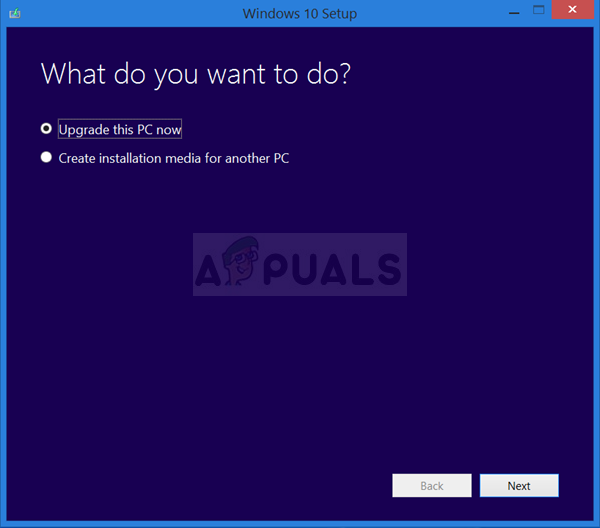
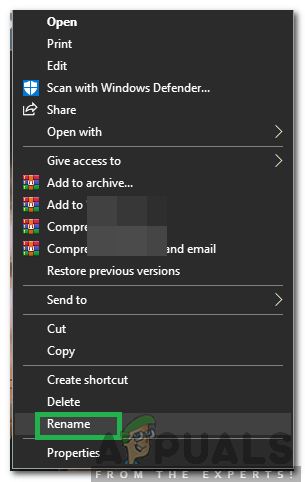







![[درست کریں] ریڈ ڈیڈ ریڈیپشن 2 پی سی اسٹارٹش پر کریش](https://jf-balio.pt/img/how-tos/43/red-dead-redemption-2-pc-crashes-startup.jpg)















